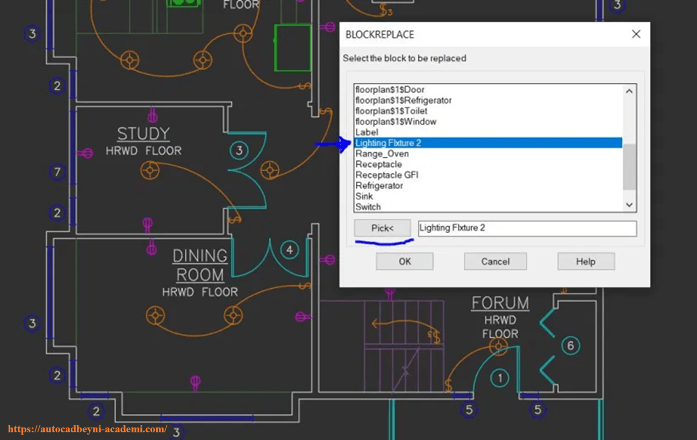
Bugün sizin için AutoCAD ile ilgili harika bir ipucum var ve işinize yarayacağından çok eminim!
Birçoğunuzun zaten bildiği gibi, düzenli eğitimlerime, kurslarıma ve çeşitli gönderilere ek olarak, AutoCAD ile ilgili az kullanılan ve daha az bilinen hızlı komutları/püf noktalarını da paylaşmaktan hoşlanıyorum.
Bu hızlı gönderileri seviyorum çünkü herkesin 3-5 dakikalık bir video veya blog yazısı için vakti var ve ben de bunlarda AutoCAD‘de çizim yaparken size saatler veya daha fazla zaman kazandırabilecek bir hileyi/komutu öğretmeye veya vurgulamaya çalışıyorum.
Bugünkü makalede, çiziminizdeki benzer blokları başka bir blokla değiştirmenin hızlı bir yolunu sizlerle paylaşmak istedim. Bloklarınızı tüm çizim boyunca kolayca ve etkili bir şekilde birbiriyle yer değiştirebileceksiniz.
BLOCKREPLACE komutu ve ekspres aracı çok sık kullanılmamakla birlikte; büyük bir zaman tasarrufu sağlayabilir. Komut bu noktada biraz eski ama eminim yine de bunun için bir kullanım bulabileceksiniz :).
Başlamak için, öncelikle komut satırına (veya ekrana) BLOCKREPLACE yazın veya aşağıdaki şekilde gösterildiği gibi şeritin Hızlı Araçlar “Express Tools” sekmesinde komut simgesini bulup tıklayın:

Ardından, Blok Değiştir “Block Replace” iletişim kutusu, çiziminizde değiştirmek istediğiniz bloğun bir örneğini çizimde tıklayarak veya çizimdeki bloklar listesinden seçmenizi ve onu seçmenizi isteyecektir. Aşağıdaki örnekte, Aydınlatma Armatürü 2 değiştirilecek bloktur. Seçildikten sonra devam etmek için, OK düğmesine basın.
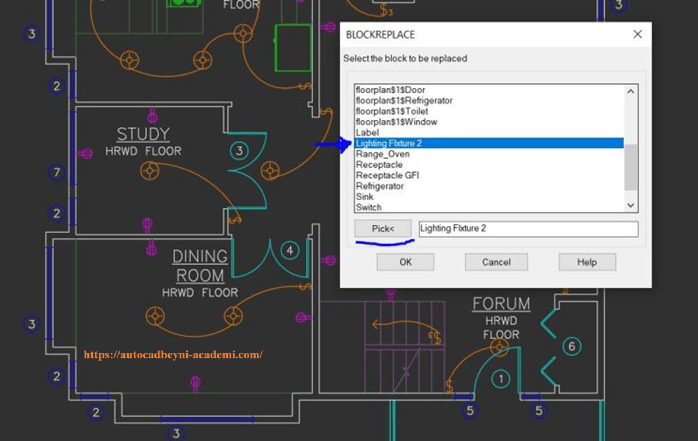
Artık çizimde değiştirilecek bloğu seçtiğimize göre, onu hangi blokla değiştirmek istediğimizi belirlemek için, aynı işlemi tekrar kullanabiliriz. Örnekte onu Aydınlatma Fikstürü bloğu ile değiştireceğiz, aşağıdaki resimde seçildiğini görebilirsiniz, ayrıca bir sonraki adımda değiştirilecek blokları çizimde mavi renkli çemberler içerisine alarak da vurguladım.
Şayet AutoCAD programını günlük/haftalık olarak kullanıyorsanız veya gelecek için yeni bir şeyler öğreniyorsanız, AutoCADBeyni-Akademi okuyucuları için şu anda %50 indirimli indirilebilen, dolu-dolu AutoCAD Üretkenlik Web Seminerime göz atmayı unutmayın.
1 saat uzunluğundaki videoda en sevdiğim ve en iyi üretkenlik ipuçları, öğreticiler ve tekniği seçip birleştirdim.
Yıllar boyunca üretkenliğinizi ve hızınızı artıracak teknikleri öğrenerek kariyerinize ve geleceğe yatırım yapın!
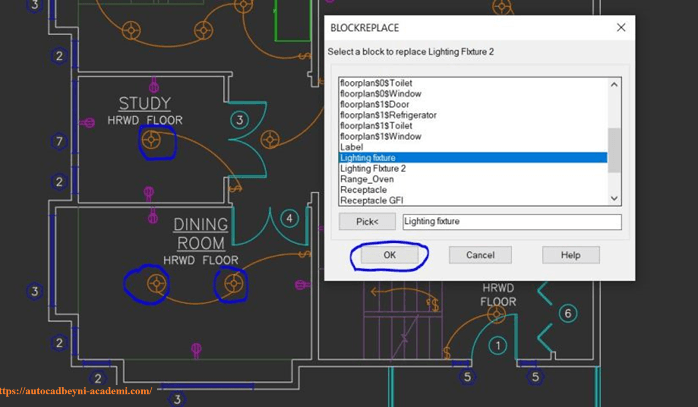
İşlemdeki son adım, komut satırında artık kullanılmayan bloğu temizlemek isteyip istemediğimizi soran basit bir istemdir. Bu size kalmış, kullanılmayan bloğun temizlenmesi ve çizimi temiz ve dağınıklıktan arındırmak güzel olabilir. Ancak bloğu daha sonra tekrar kullanmayı planlıyorsanız, şimdilik projede bırakmak iyi olabilir. Çiziminiz bittiğinde PURGE komutunu kullanarak temizlemeyi unutmayın.

Kullanılmayan bloğu temizlemeyi Enter tuşu ile onayladıktan sonra, blokların değiştirilmesi işlemi arka planda gerçekleşecek ve çizimde bloğun kaç örneğinin olduğuna bağlı olarak birkaç saniye veya daha uzun sürecektir.
Aşağıdaki nihai sonuç, tüm orijinal ışık fikstür bloklarının yenisiyle değiştirildiğini göstermektedir.
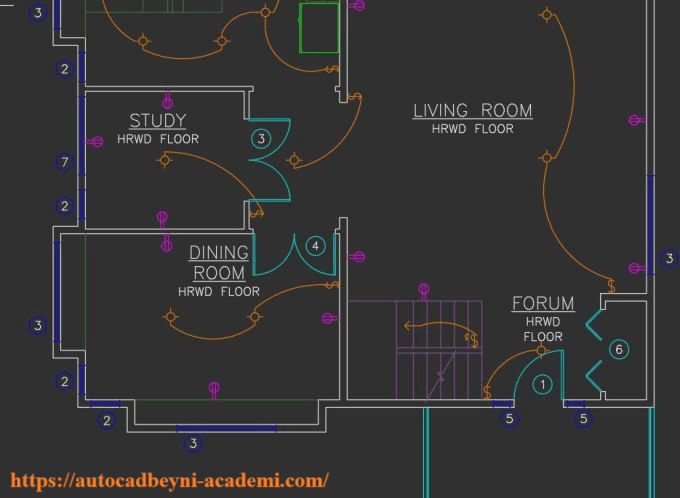
Bugünün hızlı ipucu makalemizde bu kadar. Umarım hepiniz bu makaleden bir şeyler alıp CAD araç kutunuza yeni bir araç ekleyebilmişsinizdir!
Güncel kalmak ve en yeni videolar, gönderiler ve indirmelerle ilgili güncellemeleri ilk alan olmak için twitter’da @AutocadBeyni’ne abone olun ve takip edin.
Şerefe ve mutlu çizimler!
Not: Daha fazla ayrıntı için Verimlilik Web Semineri bağlantısını kontrol etmeyi ve blog fırsatından yararlanmayı unutmayın!
Sitemizi ziyaret ettiğiniz için tekrar teşekkür ederiz ve yeni CAD haberleri, eğitimler ve püf noktalarından haberdar olmak için haber bültenine abone olmayı unutmayın. https://autocadbeyni-academi.com/
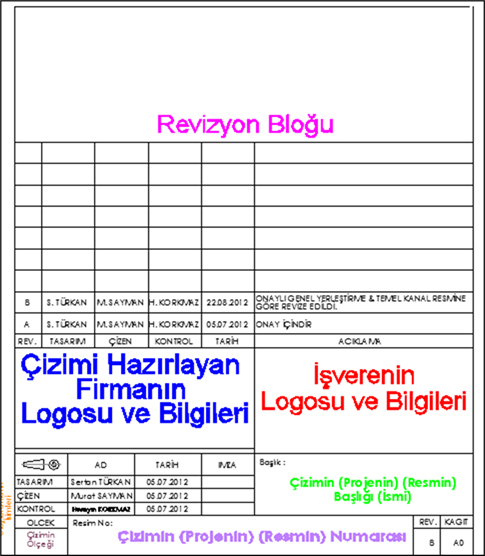
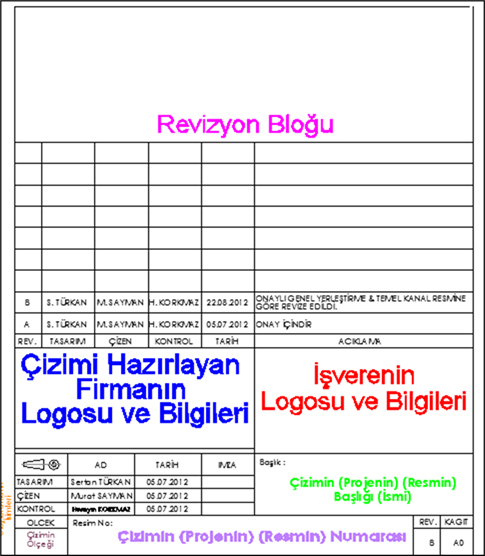
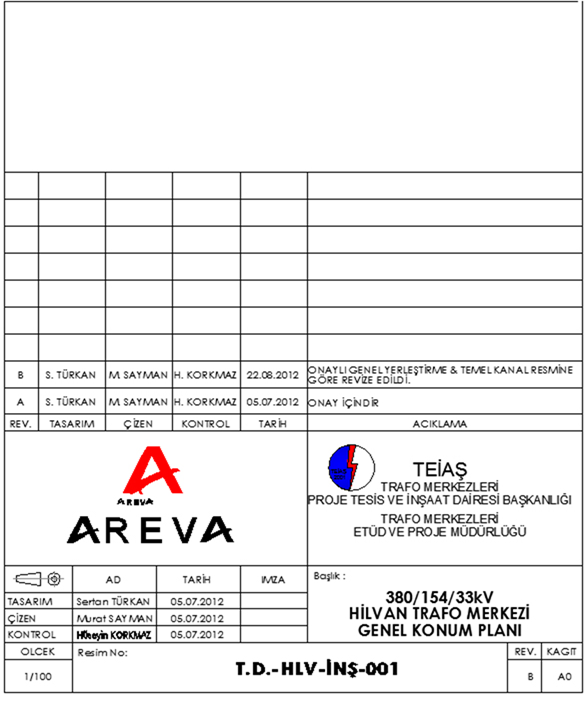
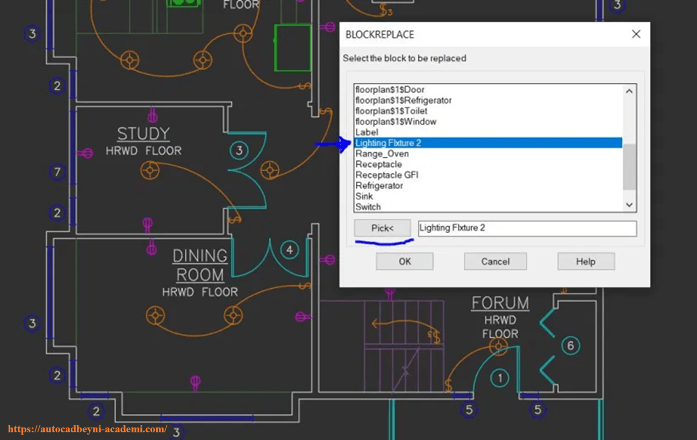

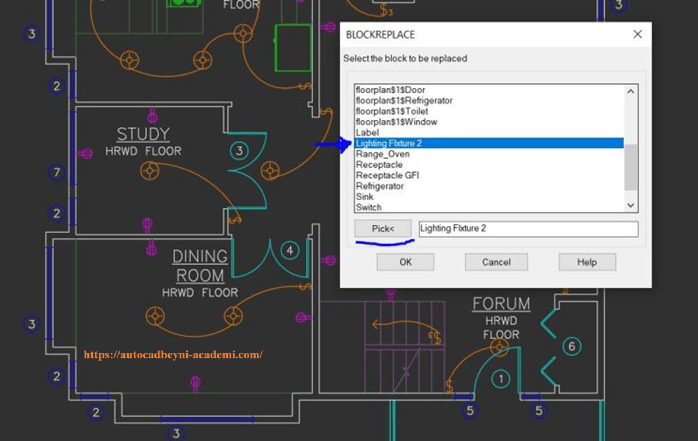
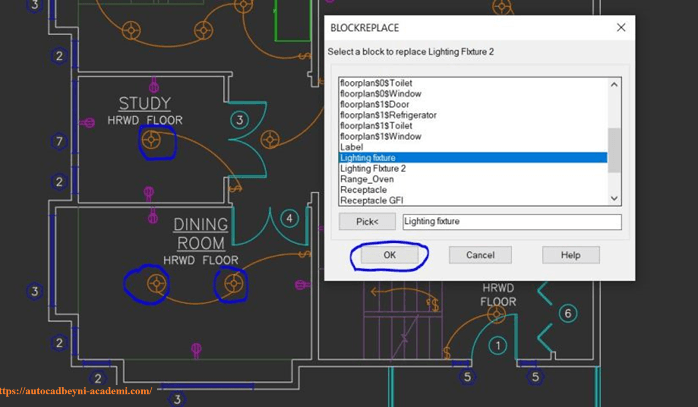

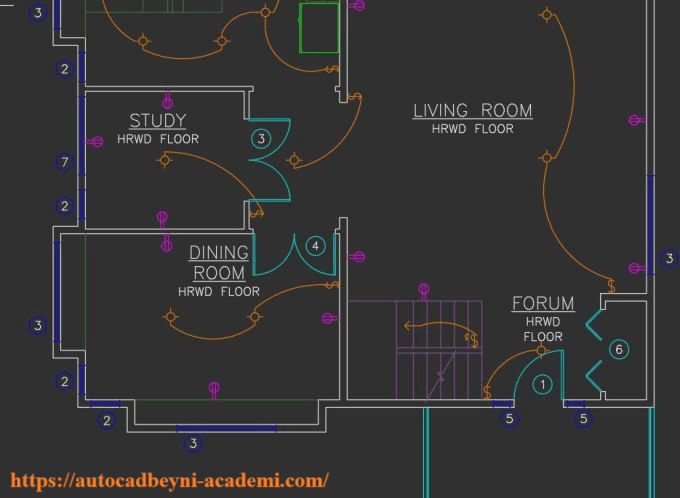
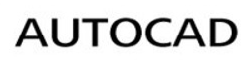
![AutoCAD Arhitecture Grubu [Yüz yüze (1-1) Özel Ders]](https://www.autocadbeyni-academi.com/wp-content/uploads/2025/07/Autocad-Arhitecture-2-241x90.png)




